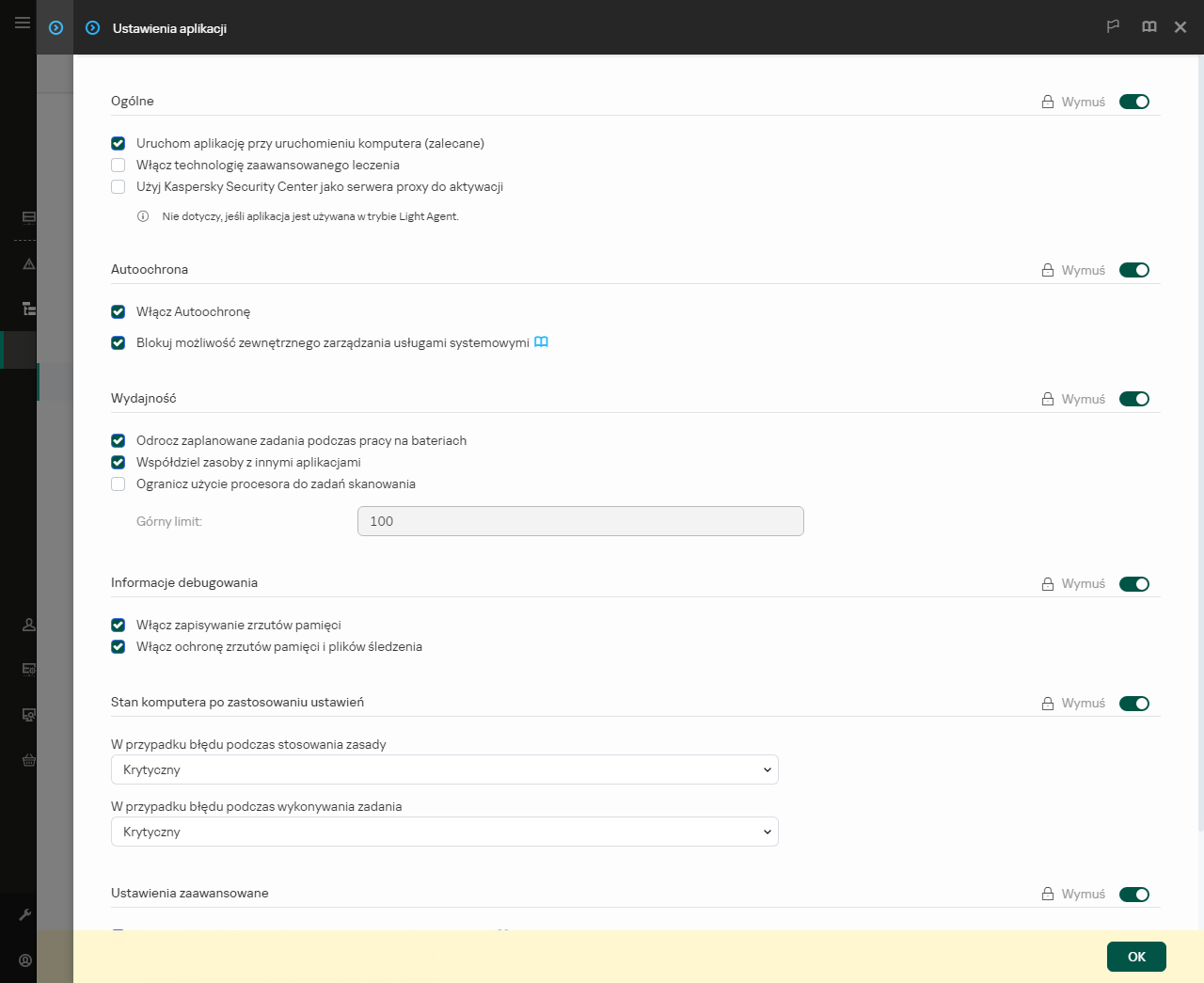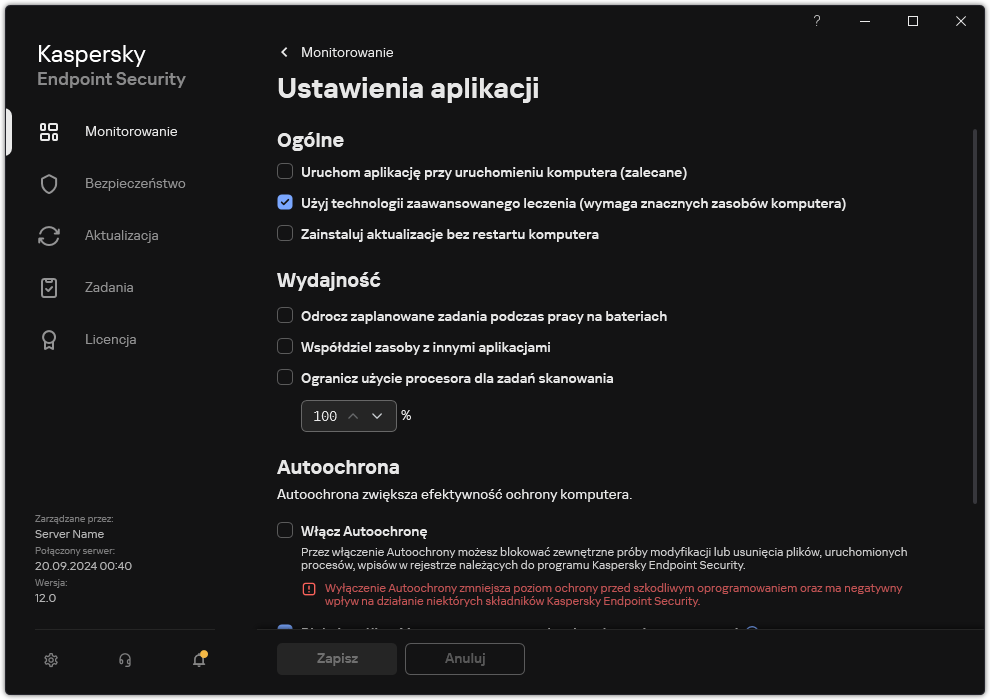Optymalizacja skanowania
Możesz zoptymalizować skanowanie plików, zmniejszając czas skanowania i zwiększając szybkość działania programu Kaspersky Endpoint Security. Można to uzyskać poprzez skanowanie tylko nowych plików i tych plików, które zostały zmodyfikowane od ostatniego skanowania. Ten tryb jest stosowany zarówno do plików prostych, jak i złożonych. Możesz również ustawić ograniczenie skanowania pojedynczego pliku. Po upłynięciu określonego czasu, obiekt zostanie wykluczony z bieżącego skanowania (poza archiwami i plikami zawierającymi wiele obiektów).
Popularną techniką ukrywania wirusów i innego szkodliwego oprogramowania jest osadzanie ich w plikach złożonych, takich jak archiwa czy bazy danych. W celu wykrycia ukrytych w ten sposób wirusów i innego szkodliwego oprogramowania, plik złożony musi zostać rozpakowany, co może spowolnić skanowanie. Możesz ograniczyć typy skanowanych plików złożonych, dzięki czemu skanowanie będzie szybsze.
Możesz także włączyć technologie: iChecker i iSwift. Technologie iChecker i iSwift optymalizują prędkość skanowania plików poprzez wykluczenie plików, które nie zostały zmodyfikowane od ostatniego skanowania.
Jak w Konsoli administracyjnej (MMC) zoptymalizować skanowanie?
- Otwórz Konsolę administracyjną Kaspersky Security Center.
- W drzewie konsoli wybierz Zadania.
- Wybierz zadanie skanowania i kliknij je dwukrotnie, aby otworzyć właściwości zadania.
W razie konieczności utworzyć zadanie Skanowanie w poszukiwaniu złośliwego oprogramowania.
- W oknie właściwości zadania wybierz sekcję Ustawienia.
- W sekcji Poziom ochrony kliknij przycisk Ustawienia.
To spowoduje otwarcie okna ustawień zadania skanowania.
- W sekcji Optymalizacja skonfiguruj ustawienia skanowania:
- Kliknij Dodatkowe.
To spowoduje otwarcie okna ustawień skanowania plików złożonych.
- W sekcji Ograniczenie rozmiaru zaznacz pole Nie rozpakowuj dużych plików złożonych. To powoduje ustawienie ograniczenia czasu skanowania pojedynczego obiektu. Po określonym czasie aplikacja przestanie skanować plik. To pomaga skrócić czas skanowania.
Kaspersky Endpoint Security skanuje duże pliki wypakowane z archiwów bez względu na to, czy pole Nie rozpakowuj dużych plików złożonych jest zaznaczone.
- Kliknij OK.
- Wybierz zakładkę Dodatkowe.
- W sekcji Technologie skanowania zaznacz pola obok nazw technologii, których chcesz użyć podczas skanowania:
- Technologia iSwift. Technologia ta pozwala na zwiększenie szybkości skanowania poprzez wykluczanie pewnych plików ze skanowania. Pliki są wykluczane ze skanowania przy użyciu specjalnego algorytmu uwzględniającego datę publikacji baz danych Kaspersky Endpoint Security, datę ostatniego skanowania pliku oraz wszelkie modyfikacje ustawień skanowania. Technologia iSwift stanowi rozwinięcie technologii iChecker dla systemu plików NTFS.
- Technologia iChecker. Technologia ta pozwala na zwiększenie szybkości skanowania poprzez wykluczanie pewnych plików ze skanowania. Pliki są wykluczane ze skanowania przy użyciu specjalnego algorytmu uwzględniającego datę publikacji baz danych Kaspersky Endpoint Security, datę ostatniego skanowania pliku oraz wszelkie modyfikacje ustawień skanowania. Ograniczeniem technologii iChecker jest fakt, że nie obsługuje ona plików o dużym rozmiarze oraz może być wykorzystana wyłącznie dla plików, których struktura jest rozpoznawana przez aplikację (na przykład: EXE, DLL, LNK, TTF, INF, SYS, COM, CHM, ZIP i RAR).
- Zapisz swoje zmiany.
Jak w konsoli Web Console i Cloud Console zoptymalizować skanowanie?
- W oknie głównym Web Console wybierz Urządzenia → Zadania.
Zostanie otwarta lista zadań.
- Kliknij zadanie skanowania.
Zostanie otwarte okno właściwości zadania. W razie konieczności utworzyć zadanie Skanowanie w poszukiwaniu złośliwego oprogramowania.
- Wybierz zakładkę Ustawienia aplikacji.
- W sekcji Działanie podejmowane w przypadku wykrycia zagrożenia zaznacz pole Skanuj tylko nowe i zmienione pliki. Skanuje tylko nowe pliki oraz pliki, które zostały zmodyfikowane od ostatniego skanowania. To pomaga skrócić czas skanowania. Ten tryb jest stosowany zarówno do plików prostych, jak i złożonych.
Możesz także skonfigurować skanowanie nowych plików według typu. Na przykład, możesz przeskanować wszystkie pakiety dystrybucyjne i przeskanować tylko nowe archiwa i pliki formatów office.
- W sekcji Optymalizacja zaznacz pole Nie rozpakowuj dużych plików złożonych. To powoduje ustawienie ograniczenia czasu skanowania pojedynczego obiektu. Po określonym czasie aplikacja przestanie skanować plik. To pomaga skrócić czas skanowania.
Kaspersky Endpoint Security skanuje duże pliki wypakowane z archiwów bez względu na to, czy pole Nie rozpakowuj dużych plików złożonych jest zaznaczone.
- Zaznacz pole Nie uruchamiaj wielu zadań skanowania w tym samym czasie. Opóźnione rozpoczęcie zadań skanowania, jeśli skanowanie jest już w toku. Kaspersky Endpoint Security będzie wysyłał nowe zadania skanowania, jeśli bieżące skanowanie będzie kontynuowane. Pomaga to zoptymalizować obciążenie komputera. Na przykład załóżmy, że aplikacja uruchomiła zadanie Pełnego skanowania zgodnie z harmonogramem. Jeżeli użytkownik spróbuje uruchomić skanowanie plików z menu kontekstowego, Kaspersky Endpoint Security zapisze to zadanie na listę zadań skanowania plików, a następnie automatycznie uruchomi je po zakończeniu zadania Pełnego skanowania.
- W sekcji Ustawienia zaawansowane zaznacz pole Pomiń plik skanowany dłużej niż N sek. To powoduje ustawienie ograniczenia czasu skanowania pojedynczego obiektu. Po określonym czasie aplikacja przestanie skanować plik. To pomaga skrócić czas skanowania.
- Zapisz swoje zmiany.
Jak w interfejsie aplikacji zoptymalizować skanowanie?
- W oknie głównym aplikacji przejdź do sekcji Zadania.
- Na liście zadań wybierz zadanie skanowania i kliknij
 .
. - Kliknij Ustawienia zaawansowane.
- W sekcji Optymalizacja skonfiguruj ustawienia skanowania:
- W sekcji Ograniczenie rozmiaru zaznacz pole Nie rozpakowuj dużych plików złożonych. To powoduje ustawienie ograniczenia czasu skanowania pojedynczego obiektu. Po określonym czasie aplikacja przestanie skanować plik. To pomaga skrócić czas skanowania.
Kaspersky Endpoint Security skanuje duże pliki wypakowane z archiwów bez względu na to, czy pole Nie rozpakowuj dużych plików złożonych jest zaznaczone.
- W sekcji Technologie skanowania zaznacz pola obok nazw technologii, których chcesz użyć podczas skanowania:
- Technologia iSwift. Technologia ta pozwala na zwiększenie szybkości skanowania poprzez wykluczanie pewnych plików ze skanowania. Pliki są wykluczane ze skanowania przy użyciu specjalnego algorytmu uwzględniającego datę publikacji baz danych Kaspersky Endpoint Security, datę ostatniego skanowania pliku oraz wszelkie modyfikacje ustawień skanowania. Technologia iSwift stanowi rozwinięcie technologii iChecker dla systemu plików NTFS.
- Technologia iChecker. Technologia ta pozwala na zwiększenie szybkości skanowania poprzez wykluczanie pewnych plików ze skanowania. Pliki są wykluczane ze skanowania przy użyciu specjalnego algorytmu uwzględniającego datę publikacji baz danych Kaspersky Endpoint Security, datę ostatniego skanowania pliku oraz wszelkie modyfikacje ustawień skanowania. Ograniczeniem technologii iChecker jest fakt, że nie obsługuje ona plików o dużym rozmiarze oraz może być wykorzystana wyłącznie dla plików, których struktura jest rozpoznawana przez aplikację (na przykład: EXE, DLL, LNK, TTF, INF, SYS, COM, CHM, ZIP i RAR).
- Zapisz swoje zmiany.
Jeśli zadanie skanowania nie jest wyświetlane, oznacza to, że administrator zabronił użycia zadań lokalnych w zasadzie.
Ograniczanie użycia procesora podczas skanowania komputera
Możesz ograniczyć użycie procesora przez zadanie Skanowanie w poszukiwaniu złośliwego oprogramowania. Może to wydłużyć czas skanowania komputera.
Jak ograniczyć użycie procesora podczas skanowania komputera w Konsoli administracyjnej (MMC)
- Otwórz Konsolę administracyjną Kaspersky Security Center.
- W drzewie konsoli wybierz Zasady.
- Wybierz żądany profil i kliknij go dwukrotnie, aby otworzyć właściwości profilu.
- W oknie zasady wybierz Ustawienia ogólne → ustawienia aplikacji.
- W sekcji Wydajność zaznacz pole wyboru Ogranicz użycie procesora do zadań skanowania i wprowadź średnią wartość zużycia zasobów procesora w procentach.
- Zapisz swoje zmiany.
Jak ograniczyć użycie procesora podczas skanowania komputera w konsoli Web Console i Cloud Console
- W oknie głównym Web Console wybierz Urządzenia → Profile zasad.
- Kliknij nazwę zasady Kaspersky Endpoint Security.
Zostanie otwarte okno właściwości profilu.
- Wybierz zakładkę Ustawienia aplikacji.
- Wybierz Ustawienia ogólne → Ustawienia aplikacji.
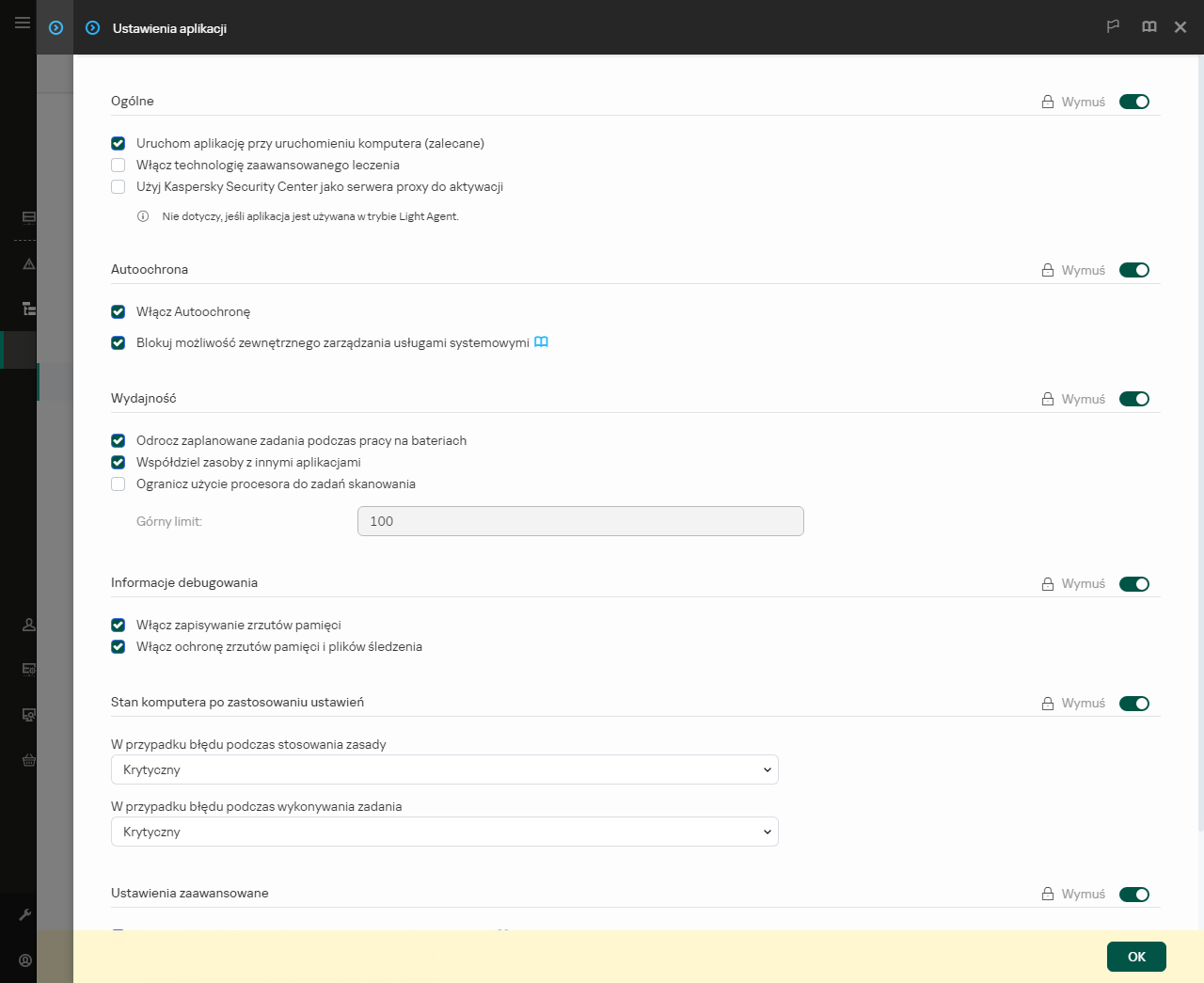
Ustawienia Kaspersky Endpoint Security for Windows
- W sekcji Wydajność zaznacz pole wyboru Ogranicz użycie procesora do zadań skanowania i wprowadź średnią wartość zużycia zasobów procesora w procentach.
- Zapisz swoje zmiany.
Jak ograniczyć użycie procesora podczas skanowania komputera w interfejsie aplikacji
- W oknie głównym aplikacji kliknij przycisk
 .
. - W oknie ustawień aplikacji wybierz Ustawienia ogólne → Ustawienia aplikacji.
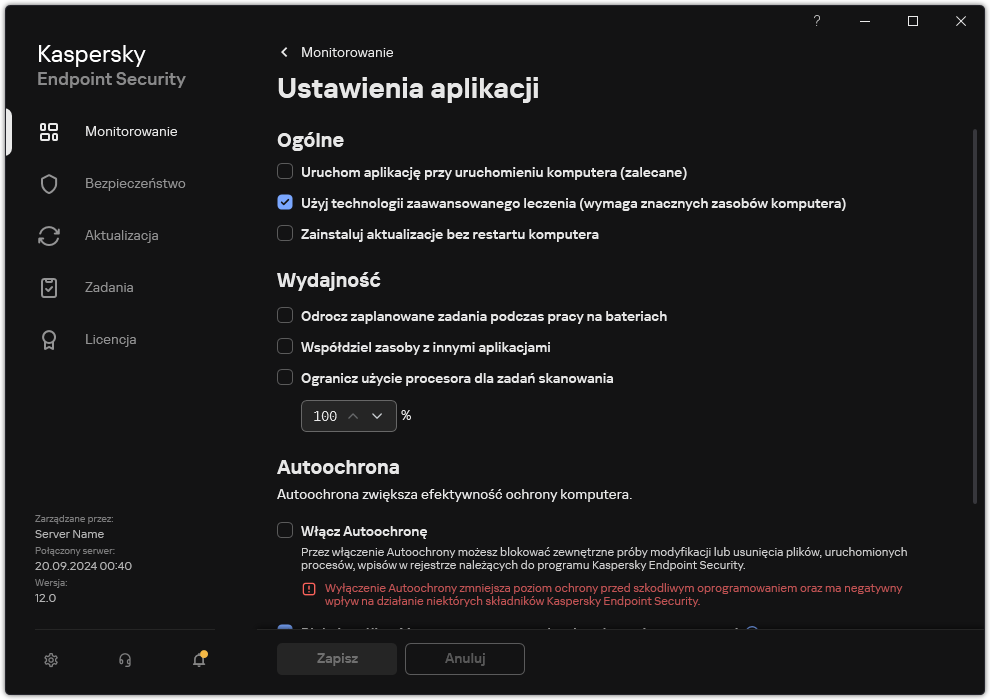
Ustawienia Kaspersky Endpoint Security for Windows
- W sekcji Wydajność zaznacz pole wyboru Ogranicz użycie procesora dla zadań skanowania i wprowadź średnią wartość zużycia zasobów procesora w procentach.
- Zapisz swoje zmiany.